¿Es posible poner caras en videos sin operaciones complicadas?
Es posible que tengas muchas razones por la que desees reemplazar una cara en un video, y puede que parezca una tarea imposible, cuando eres novato en el área de edición de video. Sin embargo, los hechos nos han demostrado, que cambiar caras en movimiento en un video es una tarea simple, especialmente cuando cuentas con la ayuda de un software profesional para poner caras en videos en movimiento. Entonces, ¿cuál es el mejor y más eficiente cambiador de caras?
En esta publicación, me gustaría recomendarte un excelente aplicación para poner caras en videos: Filmora Video Editor. Con él puedes cambiar caras en videos con unos pocos clics.
¿Qué más aprenderás?
Bueno, además de enseñarte el software de reemplazo de rostro, también recopilé algunas aplicaciones y herramientas online para ayudarte a intercambiar caras en videos en línea.
Son 12 diferentes soluciones para reemplazar caras en un video, todo lo que tienes que hacer es leer, compararlas, utilizar la prueba gratuita y elegir una como tu herramienta diaria de edición de video. ¡Y listo!
¿Suena bien? Empecemos...
[BONUS]
Además de cambiar caras en vídeos, también puedes cambiar tu voz para que los vídeos sean más interesantes. Por favor sigue leyendo: [Lista] Cómo Cambiar la Voz en Tiempo Real
- Parte 1: Poner Caras en Videos con Filmora Video Editor [Selección del Editor]
- Parte 2: 5 Sitios Web Online para Cambiar Cara en Video Gratis
- Parte 3: 6 Apps para Cambiar Cara en Video Gratis
Parte 1: Filmora Video Editor - ¿Cómo Poner Caras en Videos en Movimiento con unos Pocos Clics?
La función Rostro Desactivado de Filmora Video Editor para Windows (o Filmora Video Editor para Mac), te permite agregar mosaicos e imágenes divertidas para reemplazar la cara de alguien en un video. Es una poderosa herramienta de edición de video que te ayuda a hacer cualquier tipo cambios en tus clips. Puedes aplicar una gran variedad de efectos de video y de audio, simplemente tienes que probarlo y disfrutar de todos beneficios que este editor de video tiene para ofrecer.

Filmora Video Editor - El Mejor Cambiador de Cara
- Tiene funciones destacadas de Cambio e Intercambio de Caras, podrás usar divertidos efectos fotográficos para reemplazar la cara original;
- Proporciona efectos de mosaico que te permiten desenfocar rostros en un video;
- Posee una función de seguimiento de rostro, que rastrea de forma automática las caras, su posición y rotación, para que el cambio de cara sea lo más precisa y fácil posible;
- Ofrece gran variedad de herramientas de edición para ayudarte a crear cortos cinematográficos personalizados, tales como dividir, cortar, rotar, unir, pantalla verde, desactivación de rostro, y más.
- Te permite exportar tu video final a formatos y dispositivos específicos, grabarlo en DVD, o compartirlo directamente en las redes sociales.
¿Cómo Tapar las Caras en un Video con el Software Cambiador de Cara?
Cuando utilices Filmora Video Editor, poner una cara en un video será tan fácil como respirar. Simplemente sigue los 3 pasos a continuación, podrás hacer videos impresionantes musicales, vlog o videos de reacción con efectos de face-off.
Paso 1. Importar tu Video al Editor de Video
El paso inicial para cambiar una cara en un video es descargar el programa Filmora Video Editor a tu computadora. Luego de instalado, puedes iniciarlo y abrir un nuevo proyecto en la ventana principal. Desde allí, arrastra y suelta el archivo de video a la Biblioteca Multimedia, o haz clic en el botón "Importar Archivos Multimedia Aquí", para agregar el video que deseas editar desde tu carpeta local.

Paso 2. Arrastrar el Video a la Línea de Tiempo
Una vez importado el video, tienes que arrastrarlo y soltarlo en la línea de tiempo, que es donde ocurrirá el proceso de cambio de cara. Ve a la pestaña de "Efectos" y selecciona la opción "Utilidad", allí haz clic sobre el efecto "Enfrentamiento", y arrástralo a la línea de tiempo.
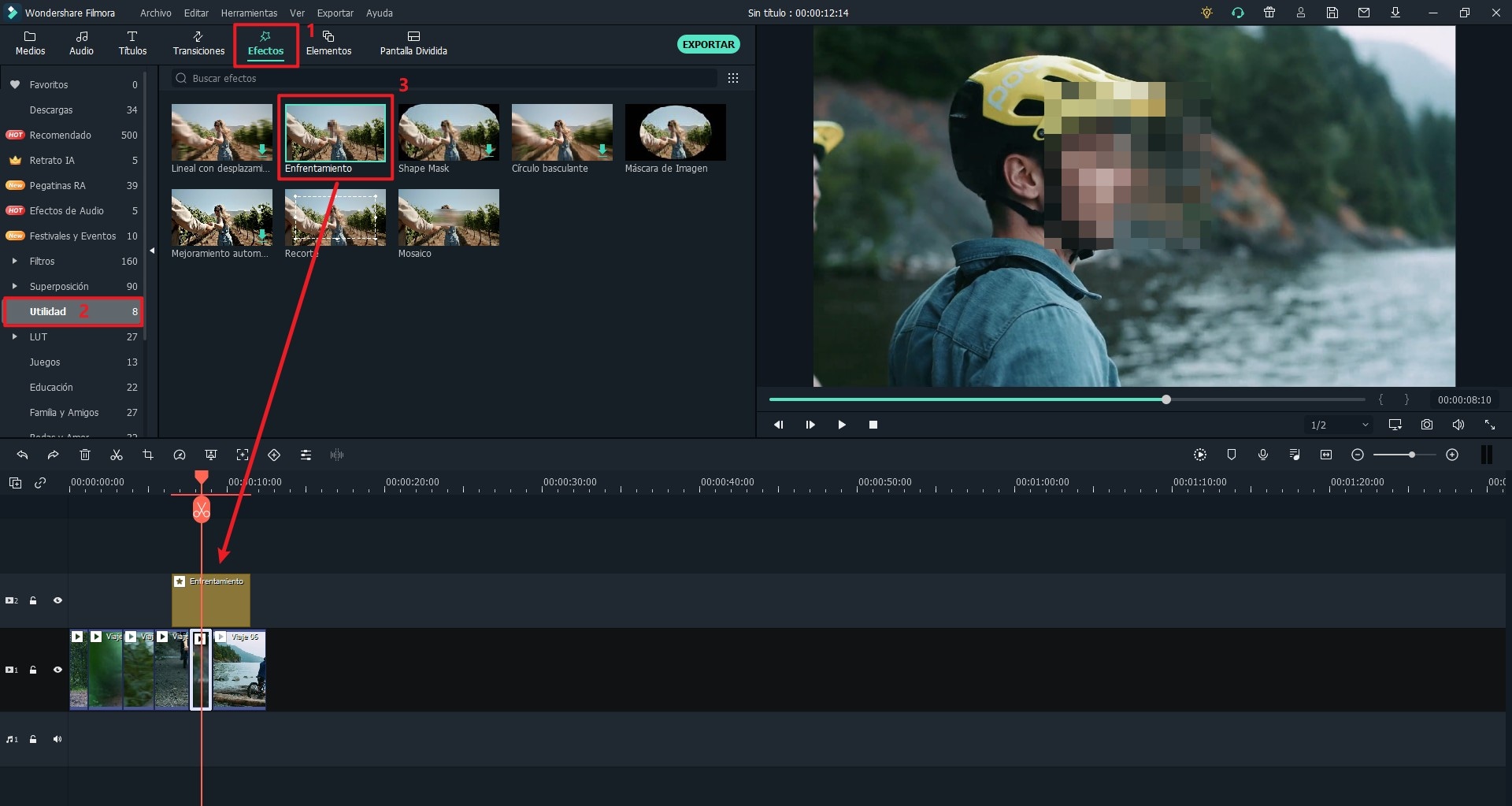
Paso 3. Cambiar la Cara en el Video
El efecto de reemplazo de rostro, te ayudará a agregar nuevas caras y efectos a los rostros detectados en el video que estás editando. Haz doble clic en el efecto "Enfrentamiento" en la línea de tiempo para desplegar todas las opciones de caras preestablecidas, como las que ves en la imagen a continuación. Selecciona el efecto facial que más se ajuste a tu video y haz clic sobre él para cambiar la cara automáticamente.
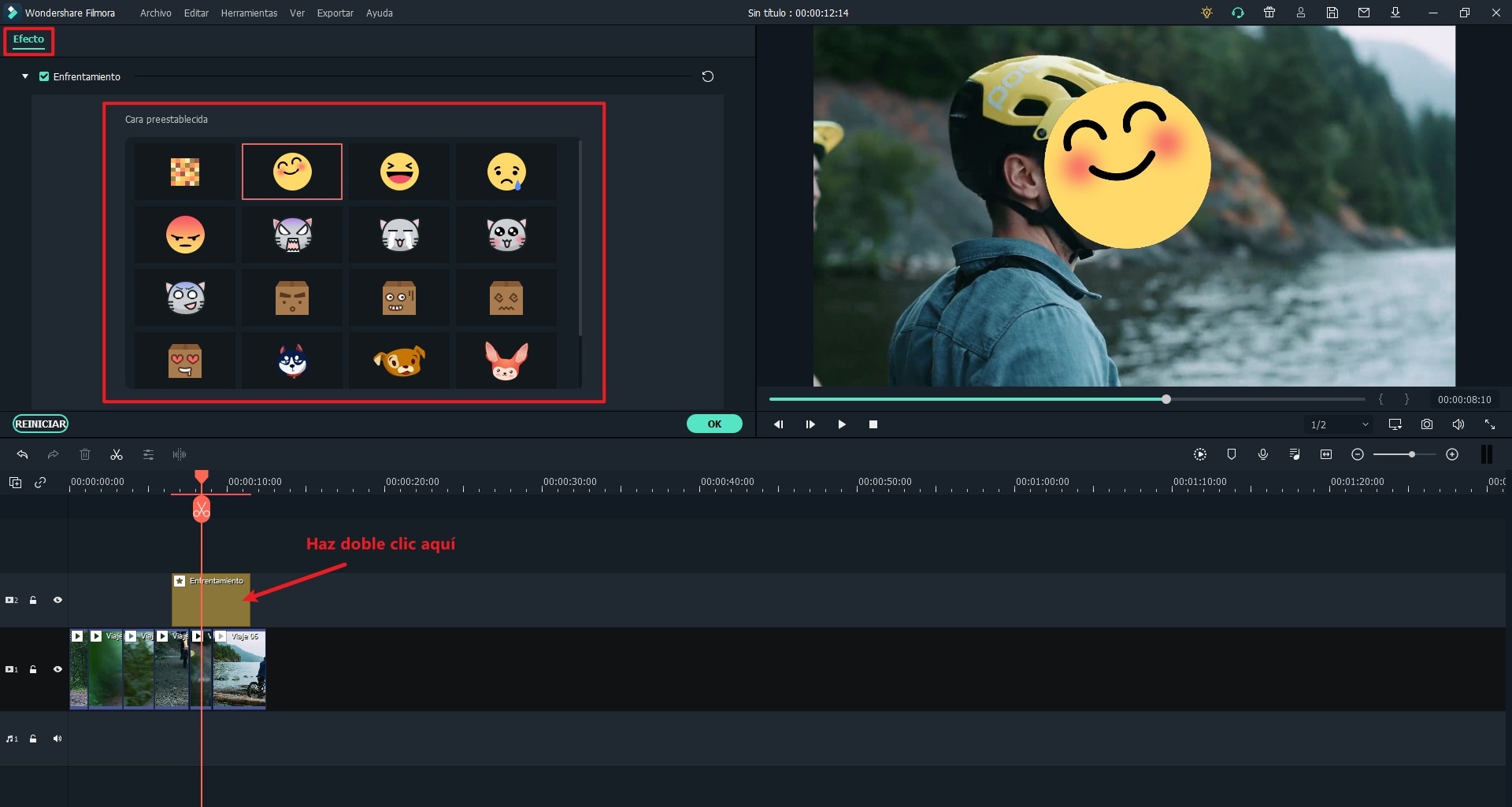
Paso 4. Exportar y Guardar
Cuando hayas realizado todos los cambios y configuraciones deseadas, y estés satisfecho con el resultado final, puedes hacer clic en el botón "Exportar" para guardar el video en tu computadora, o compartirlo directamente en sitios webs o redes sociales.

Lee también:
- Cómo Desenfocar Caras en Videos de YouTube
- 10 Aplicaciones para Difuminar Caras en Fotos y Videos
Parte 2: 5 Servicios en Línea para Reemplazar Caras en un Video
Cambiar caras en videos, es sin duda una experiencia de edición divertida y fascinante. Puedes intercambiar rostros en tiempo real con tus amigos y familiares, e incluso intercambiar tu rostro con el de tu celebridad favorita. Existen muchos programas de cambio de cara disponibles, desde aplicaciones en línea a software de escritorio. Sin embargo, es crucial que utilices la herramienta más adecuada para ti para una mejor experiencia.
#1: ChangeFaces.com
ChangeFaces.com es una increíble herramienta de edición de fotos en línea. El programa te permite intercambiar imágenes de una manera bien simple y directa. Puedes tomarte una selfi o subir una foto, y luego realizar el intercambio de rostros que desees. Al finalizar la edición, puedes guardar el resultado en tu dispositivo o compartirlo en plataformas online. Las escenas de fondo que ofrece dan un terminado superior a tus fotos, simplemente elige la escena que más te guste y comienza a reemplazar caras.
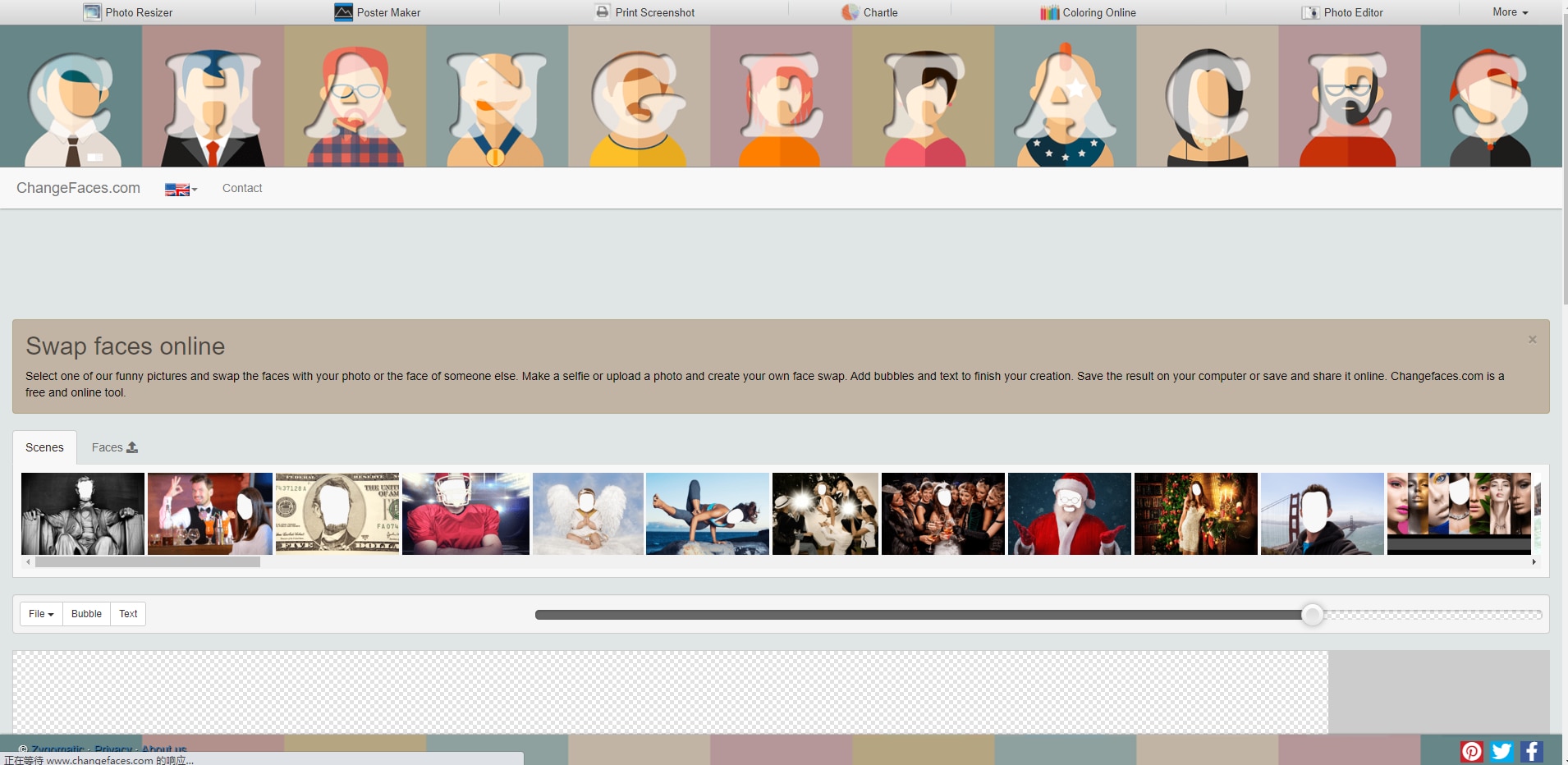
Paso 1. Visita ChangFaces.com utilizando tu navegador web.
Paso 2. Ve a la pestaña de "Caras" y luego haz clic en "Subir" o "Tomar Selfi", dependiendo de la opción que desees. El programa ofrece algunas caras predeterminadas de celebridades, que puedes utilizar en su lugar.
Paso 3. Seguidamente, desde la pestaña de "Escenas", elige tu escena favorita o la que mejor se ajuste como fondo.
Paso 4. Ahora, haz doble clic en tu cara para que aparezca dentro del editor. Puedes ajustar y editar tu cara para que se adapte a la perfección con el fondo. Girar a la izquierda, a la derecha, eliminar o mover un objeto. Al finalizar podrás guardar la imagen final. También te ofrece las opciones de agregar texto y burbujas de diálogo. Todo esto hace que tu edición sea una experiencia genial.
Paso 5. Una vez que hayas terminado de cambiar la cara, puedes imprimir, guardar o compartir tu archivo. Simplemente ve a la pestaña de "Archivo" y selecciona, de la lista desplegable, la opción más apropiada para ti.
#2: JibJab
JibJab es otra herramienta de cambio de cara online, y muy popular para crear videos. El programa ofrece libertad absoluta para que los usuarios pongan sus caras en varios tipos de videos, como musicales, de baile y temáticos. Y al finalizar la edición pueden compartirlo con amigos y familiares. El proceso es bastante simple, ya que los pasos son claros y directos.
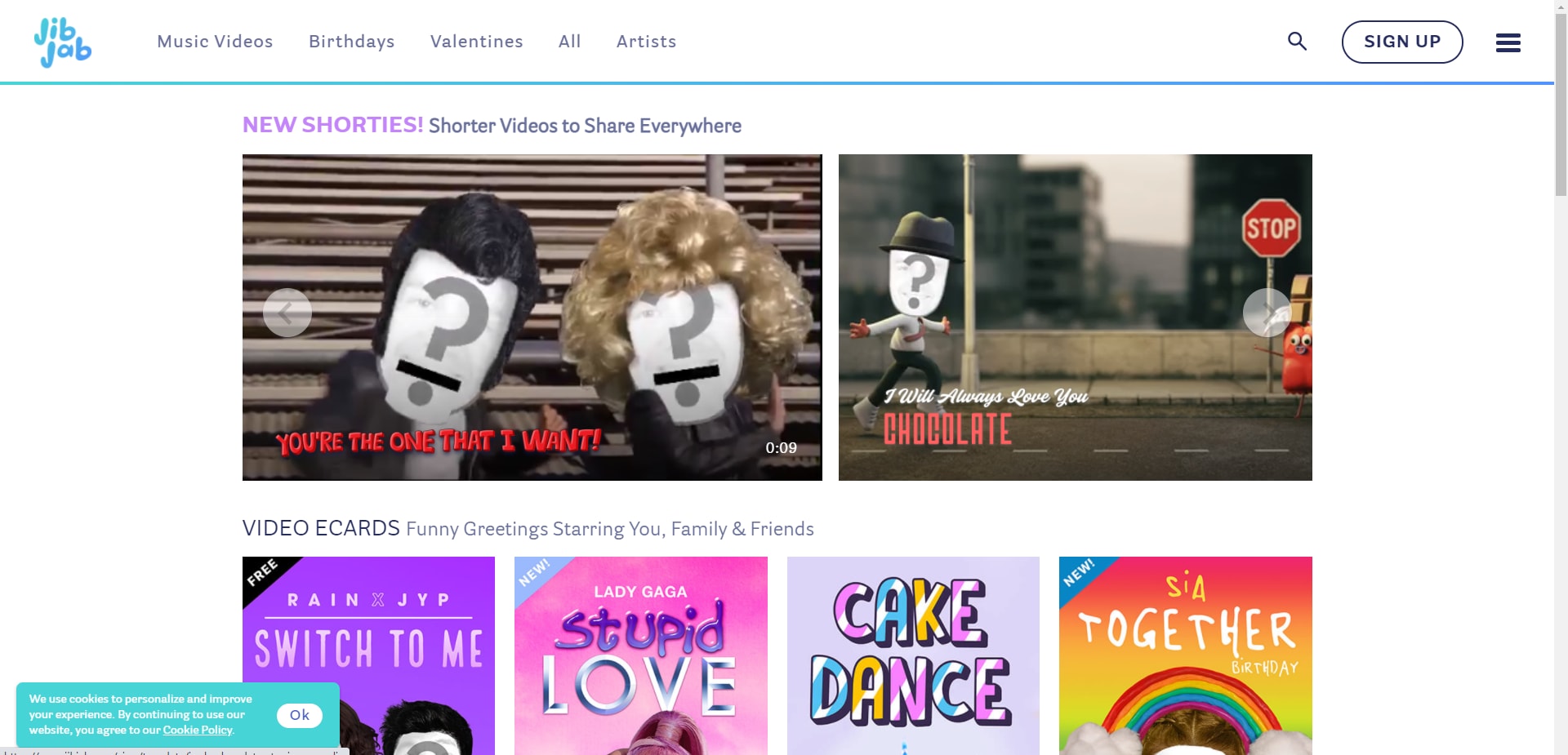
Paso 1. Visita el programa en línea y elige uno de los videos temáticos que te ofrece. Selecciona la opción de video que más se ajuste a tu interés.
Paso 2. Elige tu personaje y la imagen de fondo que deseas utilizar. Puedes subirlo desde tu galería, o simplemente tomando una nueva foto a través de la cámara web.
Paso 3. Corta y ajusta el tamaño de tu cara correctamente con el cortador. Asegúrate de alinear el rostro con el fondo. Puedes hacer Zoom en la imagen y ajustar la forma del recorte con más precisión, utilizando los puntos del contorno.
Paso 4. Alinea todos los puntos de los labios con la boca recortada, y luego presiona el botón "Animar" para verificar que el movimiento esté correctamente sincronizado. Si ese no es el caso, continúa ajustando, hasta lograr la forma en que deseas la cara.
Paso 5. Repite los mismos pasos para los otros personajes en el video. Cuando termines con la edición, visualízalo y compártelo con tus amigos y seguidores.
#3: LunaPic
LunaPic es una herramienta de intercambio de caras que presenta una de las interfaces más fáciles y simples de usar, diseñada para ofrecer una experiencia de usuario sin complicaciones. Los usuarios pueden guardar sus videos y/o fotos editados, o compartirlos directamente en las redes sociales más populares, como Facebook, Twitter, Tumblr e Imgur.
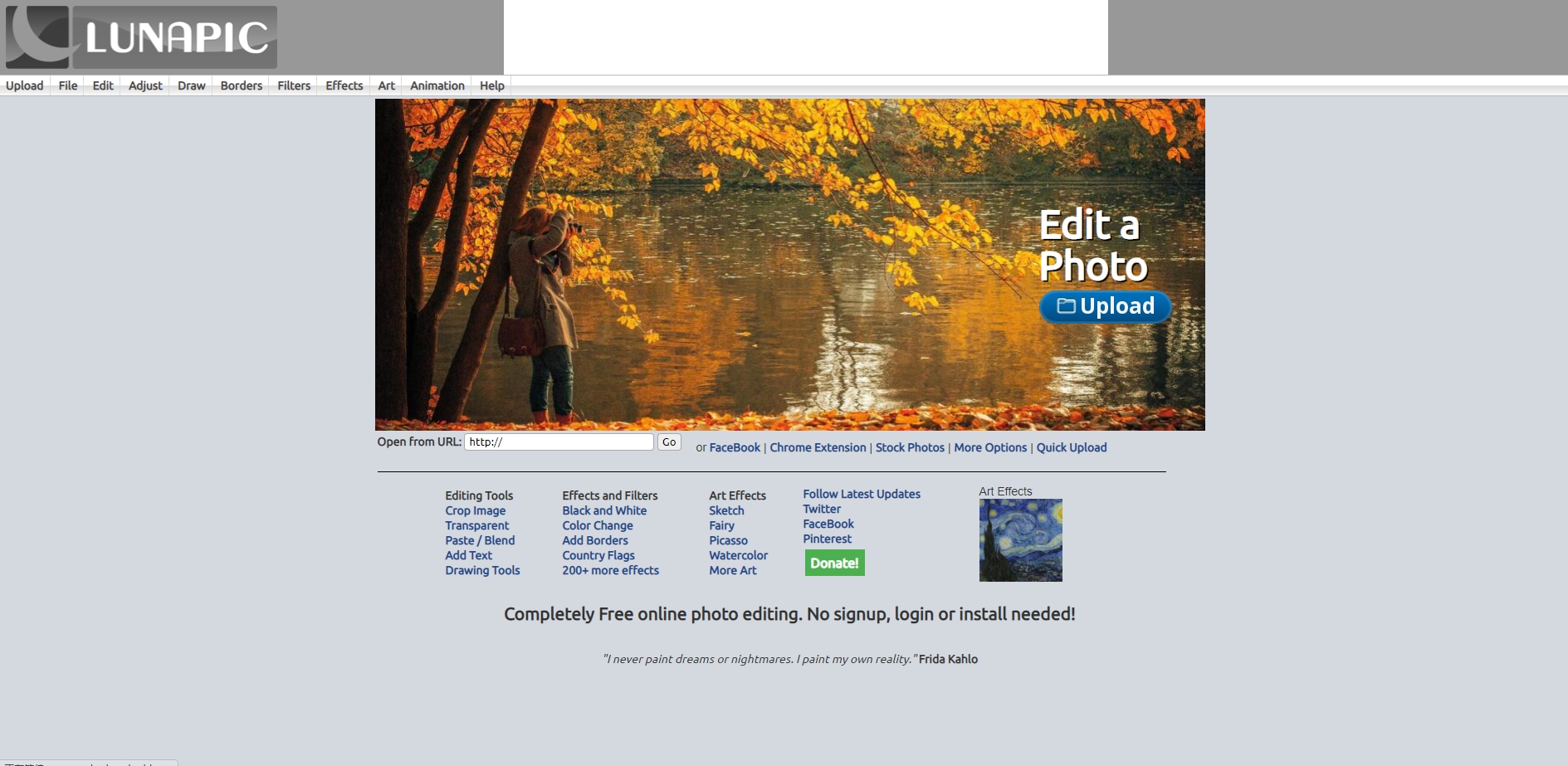
Paso 1. Visita el programa utilizando tu navegador web favorito y sube la imagen o video que deseas editar.
Paso 2. En la interfaz principal, ve a la pestaña "Editar" y luego a "Recortar Imagen". De la lista desplegable, selecciona la función de "Círculo", para ayudarte a dibujar un óvalo alrededor de la cara que te gustaría utilizar. Cuando termines, simplemente haz clic en el botón "Copiar y Pegar".
Paso 3. Sube una nueva imagen para usar o trabaja sobre la misma imagen, dependerá de tus gustos.
Paso 4. Ve a la opción "Pegar Imagen" en la pantalla del portapapeles y realiza los ajustes necesarios. Elige una silueta de recorte del borde, como forma de óvalo, corazón o trébol; o desvanece los bordes con píxeles. Arrastra la cara y ubícala sobre la nueva persona. Cuando tengas la cara correctamente posicionada, presiona el botón "Aplicar" para confirmar los cambios.
Paso 5. Si tienes varios personajes en tus fotos, solo repite estos mismos pasos.
#4: Face Swap Online
Face Swap Online se trata de una página web en la que puedes poner caras en videos o cambiar la cara de una imagen, por lo que es fácil poner tu cara o la de tus amigos en cualquier video. Los usuarios de este sitio web pueden cambiar sin dificultad la cara de una imagen, y lo increíble de esto, es que puedes hacerlo en poco tiempo, directamente desde la carpeta de tu computadora. También puedes aplicar distintos filtros o tonalidades para que se note menos el cambio. Estos son los pasos que debes de seguir:
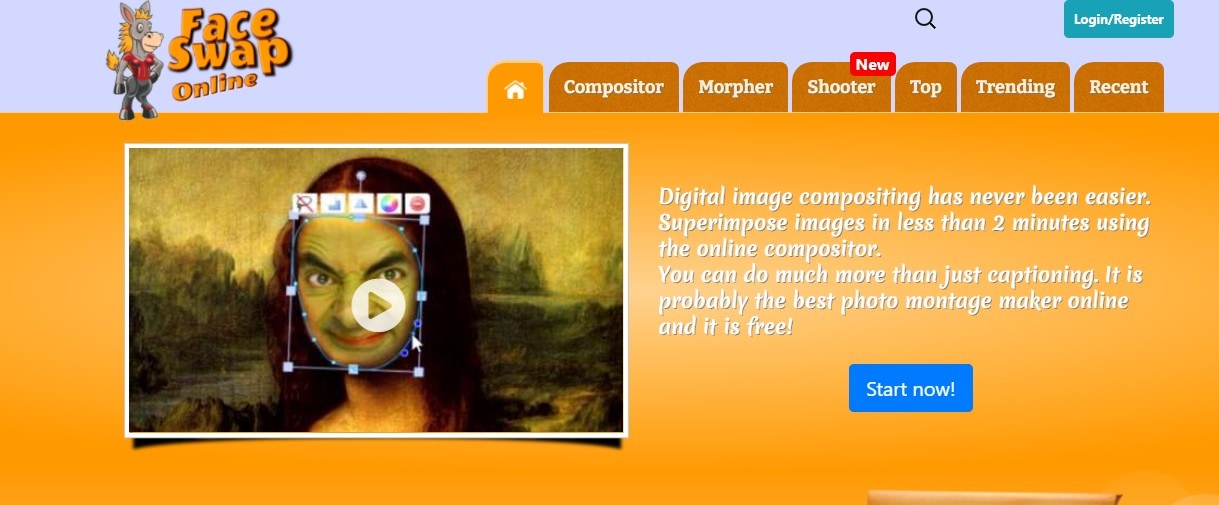
Paso 1. Ve a la página web de Face Swap Online.
Paso 2. Ve a la sección “Composite” y simplemente haz clic en el botón de Insertar para subir tus imágenes (puedes hacerlo con un enlace o con tu carpeta local).
Paso 3. Ajusta los filtros en tu imagen, como la saturación y el tono. Después, utiliza la herramienta de Lazo para recortar la parte que quieres poner en tu segunda imagen.
Paso 4. Puedes ajustar tu recorte para que se ajuste a los colores de la imagen de fondo, y también insertar textos.
#5: Photo Funia
Photo Funia es una herramienta de edición gratuita de imágenes online innovadora que te permite poner caras en videos y jugar con distintos filtros para que las caras se vean disimuladas. Es una aplicación para cambiar caras fáciles de usar y navegar, puesto que solo tienes que escribir con tu teclado qué tipo de filtro deseas. Se trata de algo genial ya que es un proceso que solo toma un par de minutos y no tienes que realizar tantos cambios para obtener el resultado final. Estos son los pasos que tienes que seguir:
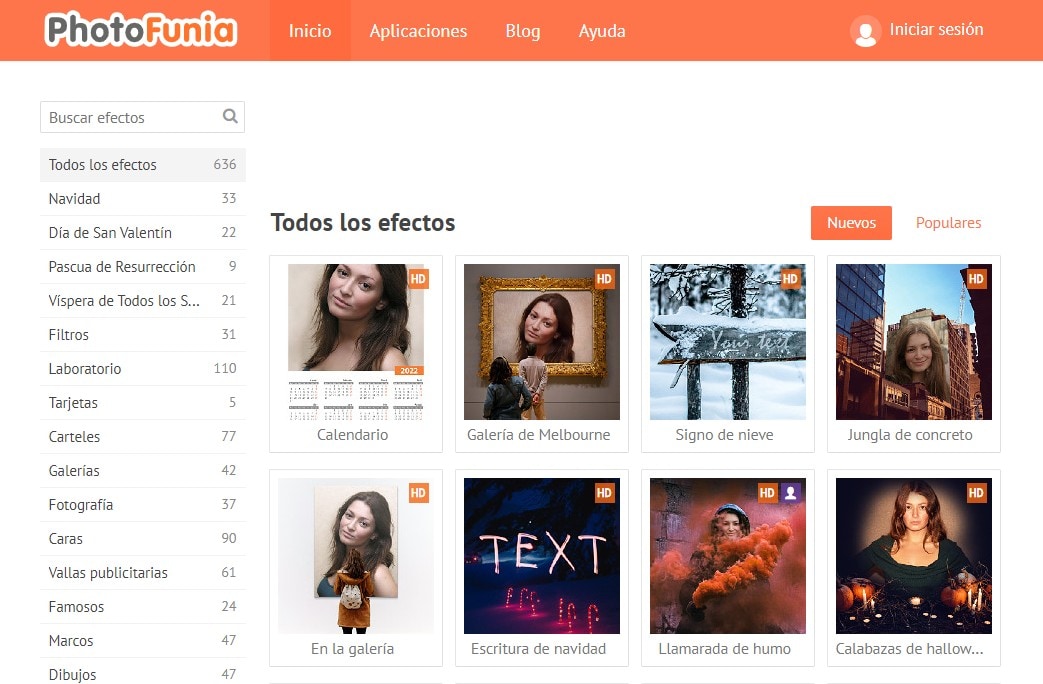
Paso 1. Ve al sitio web de Photo Funia y elige el efecto que más te guste de los que se muestran en la página de inicio.
Paso 2. Sube la foto que deseas utilizar, y haz clic en “Proceder”.
Paso 3. ¡Listo! Tu imagen se ha insertado en el filtro que has seleccionado. Da clic en Descargar para guardar tu imagen en tu computadora. Puedes probar otros filtros para conocer el que más te guste.
Parte 3: 6 Aplicaciones para Reemplazar Caras en un Video
#1: Face Swap Live (iOS y Android)
Face Swap Live es una avanzada aplicación de edición de fotos y videos, que hace que intercambiar caras sea súper fácil y entretenido. Los usuarios pueden mostrar videos de celebridades en línea y usarlos para mapear sus caras. Lo singular de esta increíble aplicación, es su capacidad para intercambiar rostros en vivo, directamente desde la cámara de tu dispositivo, mientras que la mayoría de las aplicaciones usan videos estáticos. La nueva versión presenta intercambio de caras interactivos, pegatinas y efectos 3D.
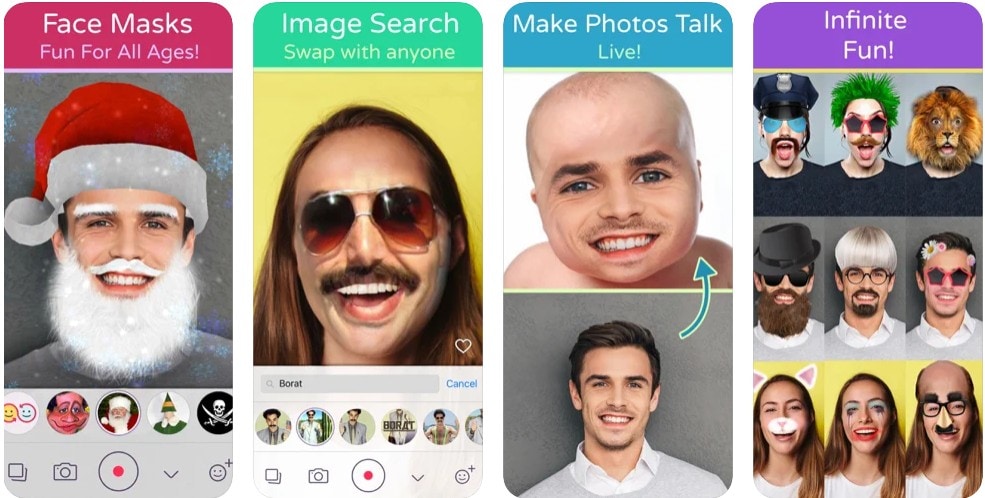
Paso 1. Abre la aplicación Face Swap Live.
Paso 2. Selecciona la opción de Cámara y toma fotos con tus amigos. El programa simplemente intercambiará sus caras en tiempo real. También puedes cargar una foto desde tu galería, para reemplazar un rostro. Asegúrate siempre de que las opciones "Caras" y "Foto", estén seleccionadas antes del intercambio de caras.
Paso 3. A continuación, podrás compartir tu archivo editado online, o guardarlo en tu dispositivo.
#2: Snapchat (iOS y Android)
Snapchat es una aplicación de mensajería, muy popular entre los adolescentes, que permite compartir fotos, textos y videos creativos, generados por sus usuarios. Tiene millones de usuarios que visitan la aplicación con frecuencia e interactúan en vivo en cada momento, lo que significa un gran tráfico. En 2016, Snapchat decidió sumar la tecnología de intercambio de rostros, haciéndola aún más popular como herramienta para editar y compartir fotos.
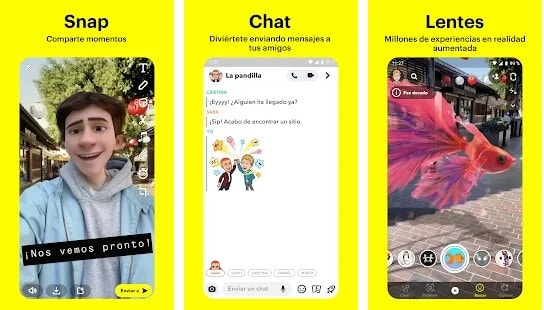
Paso 1. Abre la aplicación de SnapChat y selecciona el modo selfi.
Paso 2. Presiona la pantalla y sostén tu cara quieta por unos segundos, hasta que veas una red de líneas blancas.
Paso 3. Desplázate por las opciones proporcionadas, al costado del botón de captura, para localizar el Intercambiador de Caras.
Paso 4. Asegúrate de alinear las dos caras, hasta que los iconos en la pantalla se vuelvan amarillos. En la mayoría de los casos, quitándose los lentes proporciona una alineación más exitosa.
Paso 5. Ahora presiona el botón de captura, en la parte inferior junto al icono de intercambio de caras, para capturar la imagen. En caso de que desees guardar tu foto en la biblioteca de tu dispositivo, simplemente presiona el icono de flecha orientada hacia abajo, ubicada en la esquina inferior izquierda. También puedes compartir la imagen guardada en varias plataformas sociales, como Facebook, Twitter o por correo electrónico, entre otras.
#3: Reface (iOS y Android)
Reface es una app avanzada, muy valorada por sus usuarios, y divertida para poner caras en videos o cambiar las caras que ya existen en las imágenes y videos. Es muy conocida en todo el mundo ya que incluso fue nominada a los Premios del Usuario de Google Play: ofrece una gran cantidad de contenidos que se actualizan diariamente, y es capaz de crear memes con solo una selfie. Con su tecnología, puedes cambiar caras de forma súper realista y crear montajes impresionantes. Estos son los pasos a seguir y sus características.
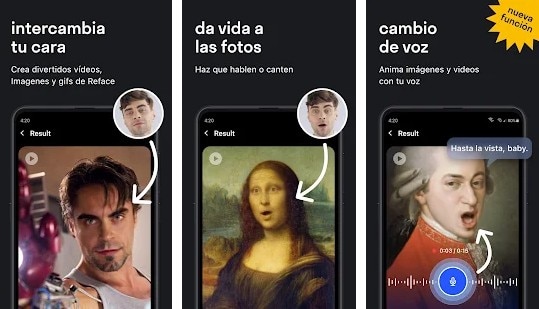
Paso 1. Descarga la aplicación en la App Store o Google Play Store.
Paso 2. Sube una fotografía o deja que la app escanee tu cara.
Paso 3. Selecciona el programa que deseas utilizar.
Paso 4. En la sección de “Destacados de Hoy” encontrarás videos musicales, escenas de películas o clips en los que podrás añadir tu cara.
Ventajas:
- Puedes cortar y pegar tus imágenes con facilidad para hacerte pasar por celebridades.
- Cuenta con un editor para cambiar caras y hacer fotomontajes.
- Puedes crear memes divertidos y GIFs.
- Cuenta con un animador de fotos.
Desventajas:
- Demasiados anuncios, pero puedes pagar la suscripción mensual.
- Algunos filtros tienen marcas de agua.
#4: Cambia Caras 2 (Android)
Con esta aplicación puedes darles un toque original a tus fotografías al hacer uso de sus funciones. Más de 40 millones de usuarios han logrado cambiar y poner caras en sus videos, puesto que puedes sustituir cara parte de la cara: desde los ojos, la nariz y el peinado, hasta poner tatuajes o cicatrices realistas. Además, si quieres una edición rápida, puedes hacer uso de su cambio de cara automático, y cuenta con una reproducción instantánea para que puedas ver el resultado en unos segundos.
Por otra parte, también puedes hacer uso de stickers y efectos de transformación que ya están incorporados con la aplicación, para luego compartirlos fácilmente con tus amigos. Estos son los pasos que tienes que seguir:
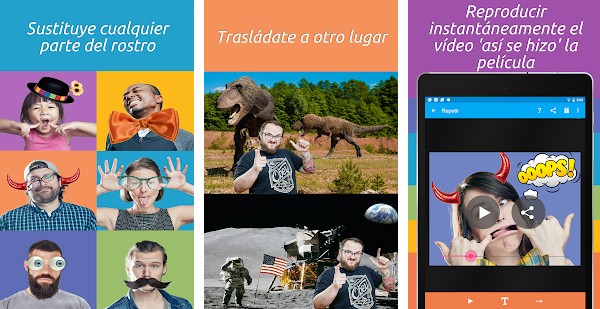
Paso 1. Descarga la aplicación en Google Play Store.
Paso 2. Sube la fotografía que quieres utilizar para su edición y cambiar su cara.
Paso 3. Elige el filtro que más te guste de la selección que tiene Cambia Caras 2 en su catálogo.
Paso 4. Guarda la imagen en tu dispositivo y listo, podrás compartir el resultado en tus redes sociales con tus amigos.
Ventajas:
- Más de 600 stickers para cualquier ocasión y tema.
- Fusiona las fotografías con fondos diferentes.
- Es capaz de intercambiar las caras de gente en la misma foto u otra diferente.
- Cuenta con una función para compartir tus imágenes o videos con tus amigos en unos cuantos segundos.
- Divertida y fácil de usar.
Desventajas:
- Cuenta con una versión de paga, por lo que su versión de prueba está limitada.
- A veces tarda en abrir el programa.
- Puede ocurrir que se cierre cada cierto tiempo.
- No funciona sin internet.
#5: Cupace (Android)
Cupace es una app de celular que es capaz de editar fotos, simple y poderosa para cortar y pegar caras en distintas fotos. A través de sus funciones puedes crear memes, fotos graciosas e intercambiar caras en contextos diferentes. Es ideal para poner a prueba tu creatividad de una manera divertida, entre otras utilidades.
Puedes cortar la cara de tu fotografía dibujando alrededor de la cara con soporte de lupa (modo cortar); y puedes ampliar la cara para tener un corte más preciso (modo ampliado). Todos los ajustes que realices se guardarán en la Galería de Caras, y puedes reusarlas en múltiples fotos sin tener que volver a pasar por todo este proceso de nuevo. Estos son los pasos que tienes que seguir:

Paso 1. Descarga la aplicación en la tienda de Google Play.
Paso 2. Sube la imagen que deseas utilizar.
Paso 3. Realiza los ajustes que desees en la parte que quieras recortar para después utilizarla en otra imagen.
Paso 4. Sube tu recorte en otra imagen y guárdala como si fuera un archivo nuevo. Ahora, podrás utilizar esta cara recortada en cualquier otra edición que quieras realizar.
Ventajas:
- Cuenta con una Galería de Caras, lo que hace más fácil la edición de caras cada vez que hagas un nuevo proyecto.
- Puedes agregar fotos dentro de otras fotografías.
- Cuenta con stickers que puedes agregar a tus fotos.
- También puedes agregar textos.
- Puedes guardar tus fotos y compartirlas en cualquier red social que desees, como Iinstagram, Path, Facebook, LINE, Whatsapp, Telegarm, SnapChat, WeeChat, BBM, 9gag, etc.
- Es gratuita.
Desventajas:
- Tiene demasiados anuncios.
- A veces es un poco difícil realizar los cortes.
- En ocasiones no puedes seleccionar una foto guardada en tu dispositivo y tienes que tomarla directamente dentro de la aplicación.
#6: Cut Paste Photos (Android)
Cut Paste Photos es una aplicación móvil fácil de usar en la que puedes cambiar el fondo de una fotografía con un solo clic. Puedes copiar o cortar animales, automóviles, o fondos en otras imágenes y crear nuevos collages. También puedes incluso añadir las caras de viejos familiares en caso de que alguien se haya perdido la foto familiar.
Puedes utilizar cientos de funciones en esta aplicación, como el corte o extracción de gente de las imágenes; la copia de fotografías manual para realizar cambios realistas dentro de tus proyectos; y hacer uso de su editor de fotos avanzado donde puedes realizar ajustes como los bordes, tono o saturación de lo que selecciones. Estos son los pasos que necesitas seguir para copiar las caras en tus videos o fotos:
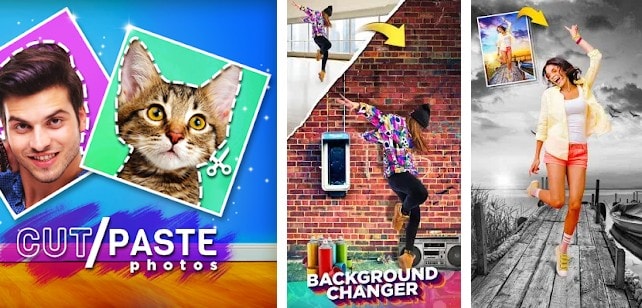
Paso 1. Sube la imagen que deseas recortar.
Paso 2. Utiliza las herramientas de recorte para seleccionar la parte que deseas utilizar y pegar en otra fotografía.
Paso 3. Guarda tu recorte y sube otra imagen de fondo para pegar el recorte en esta última imagen.
Paso 4. Listo, puedes utilizar tu recorte en otros fondos cada vez que quieras, por lo que no elimines ese archivo para poder utilizarlo después.
Ventajas:
- Puedes añadir tu fotografía en localizaciones famosas o en fotografías con gente famosa con facilidad y de forma realista.
- Su herramienta de color te deja mantener una saturación de color eficiente mientras cambias los blancos y negros, resaltando las partes más importantes de la foto.
- Puedes usar su editor de texto y usar estilos avanzados de texto.
- También puedes usar distintos filtros de foto para darle un toque diferente a tus imágenes en cuestión de segundos.
- Recientemente incorporó una herramienta en la que puedes subir imágenes de diferentes fuentes para hacer una edición mucho más completa.
- Más de 1000 stickers incorporados en la app.
Desventajas:
- Tiene anuncios.
- A veces las fotos que cortas no se guardan o tardan un poco en hacerlo.
- Es necesario pagar para hacer uso de todas sus funciones.
- Sus funciones gratuitas son bastante limitadas.
En Resumen
Todas estas son las soluciones que pude encontrar para ayudarte a reemplazar o intercambiar una cara en un video, ¿cuál está listo para probar primero?
En mi opinión,
Si no tienes un requisito específico y no te molesta que cambie la calidad del video, los sitios en línea y las aplicaciones móviles serán una buena opción.
Pero si lo que deseas es obtener un video profesional de alta calidad, entonces Filmora Video Editor podría ser la opción ideal para ti. Porque no solo te permite cambiar la cara en un video, sino que también te posibilita agregar transiciones a tu video, efectos, música y editar videos como un profesional.
Haz clic en el enlace a continuación, y obtén la prueba gratuita de esta potente herramienta de edición ahora mismo.
Pónte en Contacto con el Centro de Soporte para Obtener una Solución Rápida >







